État en ligne et synchronisation
9. État en ligne et synchronisation
Vous pouvez connecter des appareils à l’ordinateur et leur transmettre des réglages créés à l’aide de ProVisionaire Amp Editor. Vous pouvez aussi charger des données dans ProVisionaire Amp Editor depuis les appareils.
L’état dans lequel les appareils et ProVisionaire Amp Editor fonctionnent en synchronisation s’appelle "l’état en ligne." L’action consistant à les placer dans cet état s’appelle "synchronisation."
La synchronisation met en correspondance les réglages de ProVisionaire Amp Editor et ceux des appareils eux-mêmes. Lorsque tous ces réglages sont en état de correspondance, ProVisionaire Amp Editor et les appareils sont mis en ligne, ce qui permet de contrôler les appareils en temps réel.
9.1. En ligne
Pour placer ProVisionaire Amp Editor dans l’état en ligne, cliquez sur le bouton [Online] de la barre d’outils pour accéder à la boîte de dialogue "Synchronization".
9.1.1. Boîte de dialogue "Synchronization"
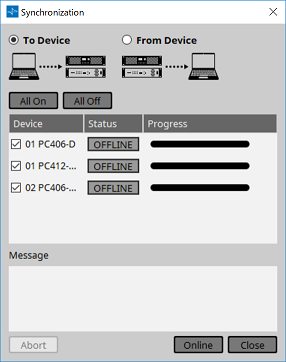
-
Touche d’option [To Device] (Vers l’appareil)
Choisissez cette option si vous souhaitez appliquer les réglages de ProVisionaire Amp Editor aux appareils. -
Touche d’option [From Device] (Depuis l’appareil)
Choisissez cette option si vous souhaitez appliquer les réglages des appareils à ProVisionaire Amp Editor. -
Touche [All On] (Tous activés)
Coche la case [Device] de tous les appareils de la liste des appareils. -
Touche [All Off] (Tous désactivés)
Décoche la case [Device] de tous les appareils de la liste des appareils. -
Device list (Liste des appareils)
Cette zone affiche les appareils enregistrés dans le projet.-
Case à cocher [Device] (Appareil)
Cochez chaque appareil que vous souhaitez synchroniser. -
État
Indique l’état de synchronisation avec l’appareil.
Cette indication a la signification suivante.-
Gris : Offline (Hors ligne)
-
Blanc : Lost (Perdu)
"Lost" est l’état dans lequel ProVisionaire Amp Editor ne peut pas trouver l’appareil, par exemple si ce dernier n’est pas sous tension. -
Bleu : Online (En ligne)
-
Jaune : Not compatible (Incompatible)
-
-
Progress (Progrès)
Affiche la progression de la synchronisation.
-
-
Zone Message
Des informations complémentaires s’affichent dans cette zone si vous cliquez sur le bouton [Abort] pour arrêter le processus ou si une erreur se produit. -
Touche [Abort] (Abandonner)
Cliquez dessus pour arrêter la synchronisation. -
Touche [Online] (En ligne)
Cliquez sur ce bouton pour lancer la synchronisation avec les appareils sélectionnés. -
Touche [Close] (Fermer)
Annule la synchronisation et ferme la boîte de dialogue.
Vous ne pouvez pas cliquer sur cette touche si la synchronisation est en cours.
9.1.2. Procédure
-
Sur la barre d’outils, cliquez sur le bouton [Online] (en ligne).
La boîte de dialogue "Synchronization" (Synchronisation) s’ouvre. -
Sélectionnez [To Device] ou [From Device] pour indiquer dans quel sens doit avoir lieu la synchronisation.
Si vous choisissez [To Device] (Vers l’appareil)
Les réglages de ProVisionaire Amp Editor sont transmis aux appareils en écrasant leurs propres réglages.
Si vous choisissez [From Device] (Depuis l’appareil)
Les réglages des périphériques sont chargés dans ProVisionaire Amp Editor. -
Cochez chaque appareil que vous souhaitez placer en ligne.
-
Cliquez sur la touche [Online] (En ligne).
La synchronisation démarre. -
La progression de la synchronisation s’affiche.
Si vous cliquez sur le bouton [Abort], l’opération sera interrompue. Cela peut s’avérer utile pour gagner du temps, par exemple, si vous avez remarqué une erreur pendant la synchronisation et que vous souhaitez modifier un paramètre. Puisque les réglages auront été partiellement transmis, veillez à poursuivre la synchronisation jusqu’à la fin une fois les modifications effectuées. -
Lorsque la synchronisation s’est terminée avec succès, la boîte de dialogue se ferme automatiquement.
9.2. État hors ligne
Pour placer ProVisionaire Amp Editor dans l’état hors ligne, cliquez sur le bouton [Offline] de la barre d’outils pour accéder à la boîte de dialogue "Offline" (Hors ligne).
9.2.1. Boîte de dialogue "Offline"
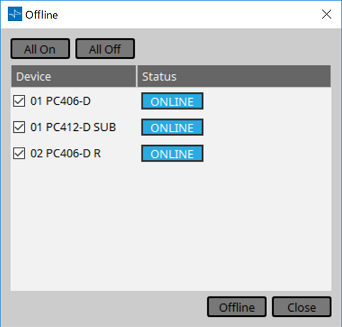
-
Touche [All On] (Tous activés)
Coche la case [Device] de tous les appareils de la liste des appareils. -
Touche [All Off] (Tous désactivés)
Décoche la case [Device] de tous les appareils de la liste des appareils. -
Device list (Liste des appareils)
Cette zone affiche les appareils enregistrés dans le projet.-
Case à cocher [Device] (Appareil)
Cochez chaque appareil que vous souhaitez placer hors ligne. -
État
Indique l’état de synchronisation avec l’appareil.
Cette indication a la signification suivante.-
Gris : Offline (Hors ligne)
-
Blanc : Lost (Perdu)
"Lost" est l’état dans lequel ProVisionaire Amp Editor ne peut pas trouver l’appareil, par exemple si ce dernier n’est pas sous tension. -
Bleu : Online (En ligne)
-
Jaune : Not compatible (Incompatible)
-
-
-
Touche [Offline] (Hors ligne)
Lorsque vous cliquez sur cette touche, les appareils sélectionnés sont placés hors ligne par rapport à ProVisionaire Amp Editor. -
Touche [Close] (Fermer)
Ferme la boîte de dialogue.